Robot Box: Eenvoudig programmeren met Sphero SPRK
|
|
|
- Elke de Wilde
- 6 jaren geleden
- Aantal bezoeken:
Transcriptie
1 Robot Box: Eenvoudig programmeren met Sphero SPRK
2 Klaar voor gebruik? Open de app Lightning Lab Neem een Sphero met een nummer dat overeenkomt met de nummer van je ipad: Techno ipad 01 Techno Ball 01 De andere Sphero met hetzelfde nummer moet in een oplader zitten. Tik stevig twee keer op de bovenzijde van de Sphero. De Sphero start op (geeft licht) en verbindt zichzelf met de ipad. Reageert de ipad niet? o Tik eens tweemaal (zachtjes) met de Sphero op de tafel. o Misschien is de batterij plat, wissel met de Sphero met hetzelfde nummer. Plaats de Sphero met de platte batterij in de lader. Is de Sphero verbonden met je ipad? Hier zie je de naam van de Sphero waarmee je verbonden bent. Je kunt ook zien of de batterij nog voldoende opgeladen is.
3 Richten van de sphero De Sphero moet steeds naar jou gericht staan. Tijdens het programmeren is dit heel belangrijk, anders weet de Sphero niet naar waar hij moet vertrekken. Tik rechts onderaan op het stuurwieltje waar Drive bijstaat. Links onderaan tik je op AIM Plaats de Sphero in de arena. Het blauwe lichtje van de Sphero moet naar jou schijnen, dit doe je door het blauwe bolletje op het scherm te verdraaien. Tik op het zwarte vak om terug te keren naar het beginscherm.
4 Opdracht 1: Rijden met de Sphero We zijn helemaal klaar om met de Sphero te gaan rijden. De ipad gebruiken we als afstandsbediening. Hieronder vind je al de mogelijkheden. Tik opnieuw op het stuurwieltje waar Drive bijstaat Tik hier om terug te keren Door het witte bolletje te verplaatsen, verandert de kleur van de Sphero. De Sphero rijdt in de richting van het blauwe bolletje. Probeer maar! Hier kun je de snelheid van de Sphero aanpassen. Traag reageert de Sphero veel beter. Binnen de arena is 7 blauwe blokjes ideaal! Aandacht, aandacht! - De Sphero mag enkel rijden binnen één van de afgebakende arena s. ZORG ERVOOR DAT DEZE PROPER IS!! - Laat de Sphero nooit meer dan 10 cm vallen. - Bij hoge snelheid slipt de Sphero door en moet je hem steeds opnieuw richten. Rij dus traag.
5 Programmeren van de Sphero Tik onderaan op Programs Om een nieuw programma op te starten, tik je op de groene bol met een +. Vul een naam in voor jullie programma. Kies een unieke naam, als de naam reeds bestaat, opent hij het bestaande programma. Druk daarna op Save
6 Tik links onderaan op Actions om alle mogelijke bewegingen van de Sphero te kunnen selecteren. Sleep een actie (bv. Roll ) naar je programma. Door op de actie te tikken, kan je de instellingen er van aanpassen. Duration = tijd (in sec.) Speed = snelheid Heading = rijrichting Bovenaan het scherm staat een groene knop om het programma te starten.
7 Opdracht 2: Programmeer een juiste afstand Leg de Sphero op een stip, in de hoek van de arena. Programmeer de Sphero zodat hij in één rechte lijn rijdt. Pas de instellingen zodanig aan dat de Sphero een diagonaal rijdt en eindigt op de verste stip. TIP: Om de Sphero juist te richten in de programma-modus, vind je rechts bovenaan ook een stuurwieltje met AIM in. EINDE START Je kunt in de actie Roll geen afstand aanpassen. Door de snelheid of de tijd te verminderen, vermindert ook de afstand.
8 Opdracht 3: Programmeer een vierkant Leg de Sphero op een stip, in de hoek van de arena. Programmeer de Sphero zodat hij in de vorm van een vierkant rijdt. Voorwaarden: - De Sphero moet langs de vier buitenste stippen van de arena gaan. - De Sphero mag de randen van de arena niet raken. Pas de instellingen zodanig aan dat de Sphero zo dicht mogelijk bij de startstip eindigt. START EINDE Je kan de Sphero een nauwkeuriger vierkant laten rijden door ook andere acties, zoals bv. Spin te gebruiken in je programma. Maak je programma extra cool door de lichten onderweg te laten veranderen!
9 Opdracht 4: Time to Battle Tijd om de krachten te bundelen en van de arena s één groot doolhof te maken. De juf of de meester zorgt voor de verbouwing van de arena s!!! Zet enkele grote tafels tegen elkaar, of kies een proper stuk vloer uit. Bouw een zo groot mogelijke rechthoek en maak er met behulp van de randen een gigantisch doolhof van. Van elk team rijdt er telkens één leerling. Iedereen komt één keer aan bod. - Elke Sphero wordt ingesteld in een unieke kleur. - De snelheid wordt voor alle Sphero s gelijk ingesteld op 7 blauwe blokjes.
HANDLEIDING EENVOUDIG PROGRAMMEREN MET SPHERO SPRK
 HANDLEIDING EENVOUDIG PROGRAMMEREN MET SPHERO SPRK DOEL De leerlingen op een eenvoudige manier een robot programmeren. De leerlingen werken zorgvuldig. De leerlingen zien het verband tussen techniek en
HANDLEIDING EENVOUDIG PROGRAMMEREN MET SPHERO SPRK DOEL De leerlingen op een eenvoudige manier een robot programmeren. De leerlingen werken zorgvuldig. De leerlingen zien het verband tussen techniek en
g. Je kan nu door op de play knop te drukken je programma versturen naar de EV3 brick waarna het zal uitgevoerd worden.
 EV3 brick verbinden via bluetooth. 1) Alvorens de LEGO software op te starten kijk je het best of bluetooth op je PC is geactiveerd. Vooral bij laptops schakelt men deze functie vaak uit om batterij te
EV3 brick verbinden via bluetooth. 1) Alvorens de LEGO software op te starten kijk je het best of bluetooth op je PC is geactiveerd. Vooral bij laptops schakelt men deze functie vaak uit om batterij te
1. Codes: knipper- code of s8lle- code
 Les 3 1 / 5 Ozobot les 3 1. Codes: knipper- code of s8lle- code Ozobot kan veel kleuren- codes lezen op papier en op je ipad. Zoals je weet zijn er 2 verschillende kleuren- codes: - de knipper- codes (flash-
Les 3 1 / 5 Ozobot les 3 1. Codes: knipper- code of s8lle- code Ozobot kan veel kleuren- codes lezen op papier en op je ipad. Zoals je weet zijn er 2 verschillende kleuren- codes: - de knipper- codes (flash-
Om paint te openen volgen we dezelfde weg als bij de rekenmachine:
 Paint is een éénvoudig tekenprogramma. Vele functies hiervan komen later terug bij diverse foto- en tekenprogramma s. Om paint te openen volgen we dezelfde weg als bij de rekenmachine: rechtbovenaan zoeken
Paint is een éénvoudig tekenprogramma. Vele functies hiervan komen later terug bij diverse foto- en tekenprogramma s. Om paint te openen volgen we dezelfde weg als bij de rekenmachine: rechtbovenaan zoeken
Met de app Kaarten kunt u een locatie zoeken en een route uitstippelen. Hiervoor heeft u een internetverbinding nodig.
 Erratum ios 6, app Kaarten 1 Kaarten Met de app Kaarten kunt u een locatie zoeken en een route uitstippelen. Hiervoor heeft u een internetverbinding nodig. Schakel, indien nodig, Wi-Fi in 6 Zo opent u
Erratum ios 6, app Kaarten 1 Kaarten Met de app Kaarten kunt u een locatie zoeken en een route uitstippelen. Hiervoor heeft u een internetverbinding nodig. Schakel, indien nodig, Wi-Fi in 6 Zo opent u
Het werkboek Klik & Tik. De tablet 4
 Inhoud Het werkboek Klik & Tik. De tablet 4 1 Aan de slag 7 2 De tablet gebruiken 13 3 Apps op de tablet 19 4 Internet en websites 23 5 E-mail 29 6 Foto's en video's 35 7 Wifi buitenshuis 43 8 Veiligheid
Inhoud Het werkboek Klik & Tik. De tablet 4 1 Aan de slag 7 2 De tablet gebruiken 13 3 Apps op de tablet 19 4 Internet en websites 23 5 E-mail 29 6 Foto's en video's 35 7 Wifi buitenshuis 43 8 Veiligheid
ipad Module 4 Instellingen
 Instellingen van de ipad veranderen Soms heeft de fabrikant van de ipad updates. Meestal is dit om de ipad nog beter te laten werken. Soms wil je zelf iets veranderen aan de ipad. Bijvoorbeeld je toegangscode.
Instellingen van de ipad veranderen Soms heeft de fabrikant van de ipad updates. Meestal is dit om de ipad nog beter te laten werken. Soms wil je zelf iets veranderen aan de ipad. Bijvoorbeeld je toegangscode.
Basisinstructie GameMaker 8.0
 Basisinstructie GameMaker 8.0 Startscherm Gamemaker De onderstaande afbeelding toont het startscherm van Gamemaker. De betekenis van de belangrijkste symbolen in de menubalk zijn weergegeven. Het toevoegen
Basisinstructie GameMaker 8.0 Startscherm Gamemaker De onderstaande afbeelding toont het startscherm van Gamemaker. De betekenis van de belangrijkste symbolen in de menubalk zijn weergegeven. Het toevoegen
INSTELLINGEN ipad. Benodigde applicaties op het scherm: Beste ipad gebruiker,
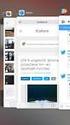 INSTELLINGEN ipad Beste ipad gebruiker, Hierbij een handleiding om de instellingen van uw ipad te kunnen aanpassen Veel succes ermee! Benodigde applicaties op het scherm: Instellingen-app 1. Internettoegang
INSTELLINGEN ipad Beste ipad gebruiker, Hierbij een handleiding om de instellingen van uw ipad te kunnen aanpassen Veel succes ermee! Benodigde applicaties op het scherm: Instellingen-app 1. Internettoegang
HANDLEIDING LEGO WEDO
 HANDLEIDING LEGO WEDO 1 Op voorhand 1.1 Materiaal klaarzetten o Lego WeDo dozen klaarzetten (standaard 1 doos per 2 kinderen, in Houthalen hebben we de dozen gesorteert per kleur en soort, om het zoeken
HANDLEIDING LEGO WEDO 1 Op voorhand 1.1 Materiaal klaarzetten o Lego WeDo dozen klaarzetten (standaard 1 doos per 2 kinderen, in Houthalen hebben we de dozen gesorteert per kleur en soort, om het zoeken
Handleiding Vuzix Smart Glass en Netgear kastje
 Handleiding Vuzix Smart Glass en Netgear kastje In deze handleiding wordt uitgelegd hoe de Vuzix Smart Glass werkt en hoe deze gebruikt kan worden voor het inbellen met de applicatie Genzõ. Deel I: In
Handleiding Vuzix Smart Glass en Netgear kastje In deze handleiding wordt uitgelegd hoe de Vuzix Smart Glass werkt en hoe deze gebruikt kan worden voor het inbellen met de applicatie Genzõ. Deel I: In
Gebruikersinstructie nieuwe Statenleden ipad Air 2
 Gebruikersinstructie nieuwe Statenleden ipad Air 2 Een drietal zaken zijn van belang om direct na in ontvangst name van uw tablet te regelen om de veiligheid van uw gegevens te waarborgen. Schakel uw tablet
Gebruikersinstructie nieuwe Statenleden ipad Air 2 Een drietal zaken zijn van belang om direct na in ontvangst name van uw tablet te regelen om de veiligheid van uw gegevens te waarborgen. Schakel uw tablet
Workshop Engino. 1 Aanvang workshop. 2 Bouwen. 1.1 Wat kan ik voor de workshop doen?
 Workshop Engino 1 Aanvang workshop 1.1 Wat kan ik voor de workshop doen? Zorg dat je voldoende opgeladen batterijen hebt voor de ERP s (6 per ERP). Zorg dat de zes engino dozen aanwezig zijn in het lokaal.
Workshop Engino 1 Aanvang workshop 1.1 Wat kan ik voor de workshop doen? Zorg dat je voldoende opgeladen batterijen hebt voor de ERP s (6 per ERP). Zorg dat de zes engino dozen aanwezig zijn in het lokaal.
GoTalk Now voor ipad. Korte Nederlandstalige handleiding. aangeboden door www.praatapps.nl
 GoTalk Now voor ipad Korte Nederlandstalige handleiding aangeboden door www.praatapps.nl START 1 2 3 4 5 6 7 (naam) (naam) Als je de app opent zie je 7 knoppen: 1. GoTalk now logo: Als je hierop klikt
GoTalk Now voor ipad Korte Nederlandstalige handleiding aangeboden door www.praatapps.nl START 1 2 3 4 5 6 7 (naam) (naam) Als je de app opent zie je 7 knoppen: 1. GoTalk now logo: Als je hierop klikt
Videomontage met Quik
 Videomontage met Quik Inleiding Eén van de leukste dingen om te doen op een tablet is het monteren van videofilms. Dit kan met afbeeldingen of met videomateriaal. Er zijn verschillende app s beschikbaar,
Videomontage met Quik Inleiding Eén van de leukste dingen om te doen op een tablet is het monteren van videofilms. Dit kan met afbeeldingen of met videomateriaal. Er zijn verschillende app s beschikbaar,
Handleiding muziek spelen van een tablet.
 Handleiding muziek spelen van een tablet. Wat heb je nodig: een tablet minimum 8.4 groot (8.4, 9.7, 10.1, 105, 11.6, 12.2 13.3 zijn geschikt) Wanneer je die nog moet aanschaffen kan ik wel raad geven na
Handleiding muziek spelen van een tablet. Wat heb je nodig: een tablet minimum 8.4 groot (8.4, 9.7, 10.1, 105, 11.6, 12.2 13.3 zijn geschikt) Wanneer je die nog moet aanschaffen kan ik wel raad geven na
Korte handleiding GoTalk NOW voor ipad
 Korte handleiding GoTalk NOW voor ipad 1 2 3 4 5 6 Als je de app opent zie je 7 knoppen: 1. GoTalk now logo: Als je hierop klikt kan je van de ene naar de andere ipad bladen overzetten (binnen een Wifi-netwerk).
Korte handleiding GoTalk NOW voor ipad 1 2 3 4 5 6 Als je de app opent zie je 7 knoppen: 1. GoTalk now logo: Als je hierop klikt kan je van de ene naar de andere ipad bladen overzetten (binnen een Wifi-netwerk).
Introductiekaart Niveau B Installatie software
 echniek Introductiekaart Niveau B Installatie software 0 Installatie programmeer software - eenmalig Stap. Kijk op de computer of de Mindstorms software geïnstalleerd is. Als hij al geïnstalleerd is kan
echniek Introductiekaart Niveau B Installatie software 0 Installatie programmeer software - eenmalig Stap. Kijk op de computer of de Mindstorms software geïnstalleerd is. Als hij al geïnstalleerd is kan
Inhoudsopgave. Pagina 2 van 11
 Kubi Handleiding Inhoudsopgave Wat is Kubi... 3 Kubi Control... 4 Kubi Animatie... 6 Videobellen... 7 Bereid uw device voor... 7 Bedien de Kubi... 7 Videobellen en de Kubi... 7 Kubi stap voor stap gids...
Kubi Handleiding Inhoudsopgave Wat is Kubi... 3 Kubi Control... 4 Kubi Animatie... 6 Videobellen... 7 Bereid uw device voor... 7 Bedien de Kubi... 7 Videobellen en de Kubi... 7 Kubi stap voor stap gids...
Pas op borden. - Driehoekige borden met punt. naar boven met een rode rand. naar boven met een rode rand.
 Pas op Pas op Betekenis: Oversteekplaats voor voetgangers. Verwoording: Pas op, hier steken voetgangers over!) Betekenis: Overweg zonder slagbomen. Verwoording: Pas op, er zijn geen slagbomen en hier komen
Pas op Pas op Betekenis: Oversteekplaats voor voetgangers. Verwoording: Pas op, hier steken voetgangers over!) Betekenis: Overweg zonder slagbomen. Verwoording: Pas op, er zijn geen slagbomen en hier komen
Installatie en gebruiksvoorschriften. gas
 Installatie en gebruiksvoorschriften NL gas WELKOM IN DE WERELD VAN STÛV! U hebt gekozen voor de applicatie MyFire, een regelsysteem voor een hoogrendementsgaskachel! Wij wensen u veel gebruiksplezier.
Installatie en gebruiksvoorschriften NL gas WELKOM IN DE WERELD VAN STÛV! U hebt gekozen voor de applicatie MyFire, een regelsysteem voor een hoogrendementsgaskachel! Wij wensen u veel gebruiksplezier.
Programmeren met Scratch
 Programmeren met Scratch Inleiding Heb je zin om zelf een spelletje te maken, of een tof filmpje in elkaar te steken, maar weet je niet hoe je hieraan moet beginnen? Scratch is een zeer goed programma,
Programmeren met Scratch Inleiding Heb je zin om zelf een spelletje te maken, of een tof filmpje in elkaar te steken, maar weet je niet hoe je hieraan moet beginnen? Scratch is een zeer goed programma,
Wegwijzer bij de cd-rom
 Wegwijzer bij de cd-rom 1 Inloggen De cd-rom houdt bij welke oefeningen je al gemaakt hebt en welke niet. Bij het opstarten vraagt de cd-rom of je een nieuwe gebruiker bent of een bestaande gebruiker.
Wegwijzer bij de cd-rom 1 Inloggen De cd-rom houdt bij welke oefeningen je al gemaakt hebt en welke niet. Bij het opstarten vraagt de cd-rom of je een nieuwe gebruiker bent of een bestaande gebruiker.
Vodafone Thuis TV App
 Vodafone Thuis TV App Gebruikershandleiding Vodafone Thuis TV App Inhoudsopgave 1. Ondersteuning 3 2. Installeren van de TV App 4 3. Verbind de Thuis TV App met je Interactieve Box 4 4. Het gebruik van
Vodafone Thuis TV App Gebruikershandleiding Vodafone Thuis TV App Inhoudsopgave 1. Ondersteuning 3 2. Installeren van de TV App 4 3. Verbind de Thuis TV App met je Interactieve Box 4 4. Het gebruik van
3D-Kubus- PP 2007. 5. Klik in linkerkant op 3D-draaiing > Standaardinstellingen > Onder de titel Parallel, klik op de optie Bij as 2 links
 Bron : Julie Terberg MVP 3D-Kubus- PP 2007 Er zijn 3 verschillende kubussen. Dia 1 : de 3D-kubus zoals Julie voorstelt Dia 2 : mijn toepassing met andere effecten Dia 3 : gewone kubus (gemaakt met de basisvorm
Bron : Julie Terberg MVP 3D-Kubus- PP 2007 Er zijn 3 verschillende kubussen. Dia 1 : de 3D-kubus zoals Julie voorstelt Dia 2 : mijn toepassing met andere effecten Dia 3 : gewone kubus (gemaakt met de basisvorm
Handleiding TicTacTeam
 Handleiding TicTacTeam www.languageininteraction.nl/tictacteam.html Radboud University Nijmegen, 2015 Handleiding TicTacTeam Introductie TicTacTeam is een puzzelspel voor twee spelers, waarbij je ontdekt
Handleiding TicTacTeam www.languageininteraction.nl/tictacteam.html Radboud University Nijmegen, 2015 Handleiding TicTacTeam Introductie TicTacTeam is een puzzelspel voor twee spelers, waarbij je ontdekt
BE01624 Lichtwand vierkant Gebruikershandleiding
 BE01624 Lichtwand vierkant Gebruikershandleiding 1 Inleiding De multilichtwand is een interactieve lichtwand. De lichtwand heeft 64 ledlichtpunten. Elk led-lichtpuntje bestaat uit een naderingssensor,
BE01624 Lichtwand vierkant Gebruikershandleiding 1 Inleiding De multilichtwand is een interactieve lichtwand. De lichtwand heeft 64 ledlichtpunten. Elk led-lichtpuntje bestaat uit een naderingssensor,
De onderdelen van Thymio
 De Thymio De Thymio is een robot die je kunt programmeren. Hij heeft een heleboel sensoren, een luidspreker, 2 wielen en ledlampjes. Je kunt de Thymio programmeren met 3 programma s: - VPL (een programma
De Thymio De Thymio is een robot die je kunt programmeren. Hij heeft een heleboel sensoren, een luidspreker, 2 wielen en ledlampjes. Je kunt de Thymio programmeren met 3 programma s: - VPL (een programma
Mobiliteit Naam: Klas: Nummer:
 Mobiliteit Naam: Klas: Nummer: Bundel: Mobiliteit Inleiding: 1) Hoe kom jij naar school? Kleur het juiste bolletje. o Te voet o Met de auto o Met de trein o Met de fiets o Met de bus o Andere: 2) Waarom
Mobiliteit Naam: Klas: Nummer: Bundel: Mobiliteit Inleiding: 1) Hoe kom jij naar school? Kleur het juiste bolletje. o Te voet o Met de auto o Met de trein o Met de fiets o Met de bus o Andere: 2) Waarom
Workshop FLL. Leer robots programmeren. Marieke Peelen Lennart de Graaf Daryo Verouden -
 Workshop FLL Leer robots programmeren Marieke Peelen Lennart de Graaf Daryo Verouden - 1 Student-coaches 2 FIRST LEGO League 3 FLL Core values We zijn een team We doen zelf het werk met hulp van onze coaches.
Workshop FLL Leer robots programmeren Marieke Peelen Lennart de Graaf Daryo Verouden - 1 Student-coaches 2 FIRST LEGO League 3 FLL Core values We zijn een team We doen zelf het werk met hulp van onze coaches.
Instructie t.b.v. gebruikers (versie )
 Inhoudsopgave. Inloggen.... Contact maken met server.... Inloggen gebruiker figuur....3 Wachtwoord vergeten figuur.... Patiëntgegevens... 3. Openen patiënt dossiers... 3.. Startscherm zorgpad figuur 6...
Inhoudsopgave. Inloggen.... Contact maken met server.... Inloggen gebruiker figuur....3 Wachtwoord vergeten figuur.... Patiëntgegevens... 3. Openen patiënt dossiers... 3.. Startscherm zorgpad figuur 6...
BOCC Website Inschrijven Evenementen
 Ga op de site vanuit de home pagina achtereenvolgens naar Activiteiten Treffens > Inschrijven. (Of voor het ECCR : achtereenvolgens naar ECCR > Inschrijven ) Je opent onderstaand scherm door op de pagina
Ga op de site vanuit de home pagina achtereenvolgens naar Activiteiten Treffens > Inschrijven. (Of voor het ECCR : achtereenvolgens naar ECCR > Inschrijven ) Je opent onderstaand scherm door op de pagina
Startersgids voor chauffeurs
 1 Algemeen Startersgids voor chauffeurs 1: Om de kaart in de tachograaf te steken moet men eerst op knop 1 duwen (bijrijder op knop 2) tot de lade opent. 2: Men kan nu de kaart met de chip naar boven in
1 Algemeen Startersgids voor chauffeurs 1: Om de kaart in de tachograaf te steken moet men eerst op knop 1 duwen (bijrijder op knop 2) tot de lade opent. 2: Men kan nu de kaart met de chip naar boven in
Acco: Files exchange documentatie 10 januari 2011
 Acco: Files exchange documentatie 10 januari 2011 Door Philippe Dellaert Acco: Files exchange documentatie - 1/9 1. Inleiding ACCO maakt gebruik van een online systeem om documenten uit te wisselen tussen
Acco: Files exchange documentatie 10 januari 2011 Door Philippe Dellaert Acco: Files exchange documentatie - 1/9 1. Inleiding ACCO maakt gebruik van een online systeem om documenten uit te wisselen tussen
Snelstart Handleiding
 Home landkaart In het hoofdmenu vind je functionaliteiten die je werk een stuk efficiënter maken. Zo kun je in dit menu gebruik maken van de filterknop, zodat je nog sneller de juiste informatie kunt terugvinden.
Home landkaart In het hoofdmenu vind je functionaliteiten die je werk een stuk efficiënter maken. Zo kun je in dit menu gebruik maken van de filterknop, zodat je nog sneller de juiste informatie kunt terugvinden.
Handleiding digitaal wedstrijdformulier
 HANDLEIDING DIGITAAL WEDSTRIJDFORMULIER VERSIE 04-09-2018 1 Handleiding digitaal wedstrijdformulier Vóór de wedstrijd Voorbereiding Pak een tablet (wachtwoord: Cangeroes) uit de kast of de plastic bakken
HANDLEIDING DIGITAAL WEDSTRIJDFORMULIER VERSIE 04-09-2018 1 Handleiding digitaal wedstrijdformulier Vóór de wedstrijd Voorbereiding Pak een tablet (wachtwoord: Cangeroes) uit de kast of de plastic bakken
BReine Rally APP installatie
 BReine Rally APP installatie Momenteel enkel beschikbaar voor iphone (vanaf IPhone 5S en en/of IOS 11.0) en ipad voorzien van een simkaart (vanaf IOS 11.0) Download (gratis) de laatste versie (2.2.5) van
BReine Rally APP installatie Momenteel enkel beschikbaar voor iphone (vanaf IPhone 5S en en/of IOS 11.0) en ipad voorzien van een simkaart (vanaf IOS 11.0) Download (gratis) de laatste versie (2.2.5) van
ipad Module 1 Aan de slag
 Gefeliciteerd! Je hebt een ipad gekregen of te leen. Daar kun je mooie dingen mee doen. OPDRACHT 1 Wat ga jij met je ipad doen? Misschien weet je al iets over de ipad. Bijvoorbeeld wat je ermee kan doen.
Gefeliciteerd! Je hebt een ipad gekregen of te leen. Daar kun je mooie dingen mee doen. OPDRACHT 1 Wat ga jij met je ipad doen? Misschien weet je al iets over de ipad. Bijvoorbeeld wat je ermee kan doen.
Introductiekaart Niveau B Installatie software
 echniek Introductiekaart Niveau B Installatie software 0 Installatie programmeer software - eenmalig Stap. Kijk op de computer of de Mindstorms software geïnstalleerd is. Als hij al geïnstalleerd is kan
echniek Introductiekaart Niveau B Installatie software 0 Installatie programmeer software - eenmalig Stap. Kijk op de computer of de Mindstorms software geïnstalleerd is. Als hij al geïnstalleerd is kan
Opdrachtenbundel fotobewerking
 Opdrachtenbundel fotobewerking Inleiding bij de opdrachten Hieronder vind je de opdrachten die je moet afwerken. Je werkt individueel aan elke opdracht. Waar je invullijntjes ( ) ziet, vul je iets in.
Opdrachtenbundel fotobewerking Inleiding bij de opdrachten Hieronder vind je de opdrachten die je moet afwerken. Je werkt individueel aan elke opdracht. Waar je invullijntjes ( ) ziet, vul je iets in.
Inhoud. Inhoud 2 Tablet 3 1. Probleemstelling 4
 Inhoud Inhoud 2 Tablet 3 1. Probleemstelling 4 2. 3. 4. Studio.code.org 4 Een programma maken 5 Basisblokken 7 5. De spelletjes 8 1. Star Wars 8 2. Minecraft 9 3. Frozen 10 4. Doolhof (Angry Birds) 11
Inhoud Inhoud 2 Tablet 3 1. Probleemstelling 4 2. 3. 4. Studio.code.org 4 Een programma maken 5 Basisblokken 7 5. De spelletjes 8 1. Star Wars 8 2. Minecraft 9 3. Frozen 10 4. Doolhof (Angry Birds) 11
Het beginscherm. Hoofdstuk 3. Inleiding. Wat zijn apps? 16 ipadboek voor ios 12
 Hoofdstuk 3 Het beginscherm Inleiding In dit hoofdstuk behandelen we de functie van het beginscherm. Op dat scherm staan alle apps die ieder een eigen toepassing hebben. In Hoofdstuk 2: De ipad ontgrendelen
Hoofdstuk 3 Het beginscherm Inleiding In dit hoofdstuk behandelen we de functie van het beginscherm. Op dat scherm staan alle apps die ieder een eigen toepassing hebben. In Hoofdstuk 2: De ipad ontgrendelen
Handleiding ipad. Powered by
 Handleiding ipad Powered by Aan de slag Met deze handleiding kunt u direct aan de slag met de ipad. Hoe beeldbelt u met zorgverleners, familie en vrienden? Hoe werkt het aanraakscherm? Wat kunt u doen
Handleiding ipad Powered by Aan de slag Met deze handleiding kunt u direct aan de slag met de ipad. Hoe beeldbelt u met zorgverleners, familie en vrienden? Hoe werkt het aanraakscherm? Wat kunt u doen
Project Winkelstraten
 Project Winkelstraten Winkelstraten kunnen erg van elkaar verschillen, wat betreft het type producten, het prijsniveau, de grootte en het eigenaarschap (keten of zelfstandig). Daarnaast hebben ze verschillende
Project Winkelstraten Winkelstraten kunnen erg van elkaar verschillen, wat betreft het type producten, het prijsniveau, de grootte en het eigenaarschap (keten of zelfstandig). Daarnaast hebben ze verschillende
STORYBIRD. Stap 1: account aanmaken
 STORYBIRD Stap 1: account aanmaken 1) Open internet op je computer. 2) Ga naar Google. 3) Tik daar in: Storybird. Klik op enter. 4) Klik op het eerste wat verschijnt, nl.: Storybird Artful Storytelling
STORYBIRD Stap 1: account aanmaken 1) Open internet op je computer. 2) Ga naar Google. 3) Tik daar in: Storybird. Klik op enter. 4) Klik op het eerste wat verschijnt, nl.: Storybird Artful Storytelling
B Instructiekaart voor leerkrachten
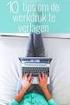 B Instructiekaart voor leerkrachten Wanneer leerlingen zelf een vragenlijst invullen is uw instructie belangrijk. U kunt ervoor zorgen dat de leerlingvragenlijst goed en serieus wordt ingevuld en dat u
B Instructiekaart voor leerkrachten Wanneer leerlingen zelf een vragenlijst invullen is uw instructie belangrijk. U kunt ervoor zorgen dat de leerlingvragenlijst goed en serieus wordt ingevuld en dat u
Ontwerp je eigen krant
 Ontwerp je eigen krant 1. Maak een nieuw document van 800 px op 1200px met een resolutie van 72 ppi transparant 2. Voeg een nieuwe laag toe, vul deze met wit en noem deze laag kleur. Pagina 1 3. Geef je
Ontwerp je eigen krant 1. Maak een nieuw document van 800 px op 1200px met een resolutie van 72 ppi transparant 2. Voeg een nieuwe laag toe, vul deze met wit en noem deze laag kleur. Pagina 1 3. Geef je
DigitaleSpreekkamer. Handleiding voor de cliënt. voor laptop/computer en ipad
 DigitaleSpreekkamer Handleiding voor de cliënt voor laptop/computer en ipad VOORWOORD Hierbij treft u de handleiding aan voor het gebruik van de Digitale Spreekkamer. We hebben deze dienst ontwikkeld om
DigitaleSpreekkamer Handleiding voor de cliënt voor laptop/computer en ipad VOORWOORD Hierbij treft u de handleiding aan voor het gebruik van de Digitale Spreekkamer. We hebben deze dienst ontwikkeld om
Handleiding ipad. Handleiding voor het gebruik van een ipad voor de gemeente Gouda
 Handleiding ipad Handleiding voor het gebruik van een ipad voor de gemeente Gouda Inleiding Een ipad is geen computer, maar een tablet. Dit betekent dat de gebruikersvriendelijkheid voorop staat, maar
Handleiding ipad Handleiding voor het gebruik van een ipad voor de gemeente Gouda Inleiding Een ipad is geen computer, maar een tablet. Dit betekent dat de gebruikersvriendelijkheid voorop staat, maar
WAAROM? Zelf, of juist met hulp...
 WAAROM? Aankomend schooljaar gaan wij met al onze leerlingen overstappen van het online werken met Google, naar het online werken met Microsoft. Dit zorgt ervoor dat we niet meer met Google Documenten
WAAROM? Aankomend schooljaar gaan wij met al onze leerlingen overstappen van het online werken met Google, naar het online werken met Microsoft. Dit zorgt ervoor dat we niet meer met Google Documenten
Schoolmail. Handleiding voor het gebruik van je Snorduffel-adres. Druk deze handleiding NIET af. Ze is 25 pagina s lang en je hebt niet alles nodig.
 Schoolmail Handleiding voor het gebruik van je Snorduffel-adres. Druk deze handleiding NIET af. Ze is 25 pagina s lang en je hebt niet alles nodig. Wil je meer uitleg of hulp bij het instellen van de juiste
Schoolmail Handleiding voor het gebruik van je Snorduffel-adres. Druk deze handleiding NIET af. Ze is 25 pagina s lang en je hebt niet alles nodig. Wil je meer uitleg of hulp bij het instellen van de juiste
Voeler ingang van de ilog recorder. Stop de temperatuurvoeler
 1) Standaard interface (EA-INT) Oud model. 2) Universele interface (EA-INT-U) Nieuw model. Beide interfaces hebben een DB9 (9 pins) connector en uw PC heeft een RS232 seriële poort nodig. Escort ilog Dataloggers
1) Standaard interface (EA-INT) Oud model. 2) Universele interface (EA-INT-U) Nieuw model. Beide interfaces hebben een DB9 (9 pins) connector en uw PC heeft een RS232 seriële poort nodig. Escort ilog Dataloggers
imovie handleiding Open app imovie.
 imovie handleiding Waarom imovie? Om films te bewerken. Om films te van je ipad te krijgen. Die zijn meestal te groot en als je dan ipad op pc aansluit, zie je film niet. Middels imovie zie je de films
imovie handleiding Waarom imovie? Om films te bewerken. Om films te van je ipad te krijgen. Die zijn meestal te groot en als je dan ipad op pc aansluit, zie je film niet. Middels imovie zie je de films
Handleiding MOBICROSS actie banners
 Handleiding MOBICROSS actie banners Met de kant & klare MOBICROSS actie banners vergroot jij je kans om sneller je netwerk te bouwen. Je kunt je eigen campagne maken door de banners op je website te plaatsen,
Handleiding MOBICROSS actie banners Met de kant & klare MOBICROSS actie banners vergroot jij je kans om sneller je netwerk te bouwen. Je kunt je eigen campagne maken door de banners op je website te plaatsen,
Handleiding Endomondo voor recreatieve ruiters en menners. Uitgave van RRZLV Mei 2014 Opgesteld door Anjo de Bruijckere
 Handleiding Endomondo voor recreatieve ruiters en menners. Uitgave van RRZLV Mei 2014 Opgesteld door Anjo de Bruijckere Welkom. Hallo iedereen, Voor je ligt de handleiding van Endomondo, de app die door
Handleiding Endomondo voor recreatieve ruiters en menners. Uitgave van RRZLV Mei 2014 Opgesteld door Anjo de Bruijckere Welkom. Hallo iedereen, Voor je ligt de handleiding van Endomondo, de app die door
BBR programmeren met Ardublock
 BBR programmeren met Ardublock Robotkamp 2017 www.e2cre8.be VTI Torhout Middenschool Sint-Rembert 1 Motoren Beide motoren kunnen: Vooruit of achteruit draaien Versnellen of vertragen van 0 tot 255 Let
BBR programmeren met Ardublock Robotkamp 2017 www.e2cre8.be VTI Torhout Middenschool Sint-Rembert 1 Motoren Beide motoren kunnen: Vooruit of achteruit draaien Versnellen of vertragen van 0 tot 255 Let
Hoe Shiny, Vector Dice in Illustrator te maken
 Hoe Shiny, Vector Dice in Illustrator te maken door Joshua Bader In deze zelfstudie laat ik je zien hoe je een set vectordobbelstenen maakt met Adobe Illustrator en de Gradient Mesh Tool. De Gradient Mesh
Hoe Shiny, Vector Dice in Illustrator te maken door Joshua Bader In deze zelfstudie laat ik je zien hoe je een set vectordobbelstenen maakt met Adobe Illustrator en de Gradient Mesh Tool. De Gradient Mesh
Programmeren met lego mindstorms.
 Programmeren met lego mindstorms. Servo-motoren: zorgen voor de beweging van de wielen. Kleine motor: kan een hendel op en neer laten bewegen. Infraroodsensor: kan afstanden meten en vergelijken. EV3-blok:
Programmeren met lego mindstorms. Servo-motoren: zorgen voor de beweging van de wielen. Kleine motor: kan een hendel op en neer laten bewegen. Infraroodsensor: kan afstanden meten en vergelijken. EV3-blok:
Gebruikershandleiding app (ios)
 Gebruikershandleiding app (ios) Inhoudsopgave Stap 1. Downloaden app... 3 Stap 2. Login... 3 Stap 3. Reserveren... 3 Stap 4. Fiets in gebruik nemen.... 5 Stap 5. Tussentijds op slot zetten.... 6 Stap 6.
Gebruikershandleiding app (ios) Inhoudsopgave Stap 1. Downloaden app... 3 Stap 2. Login... 3 Stap 3. Reserveren... 3 Stap 4. Fiets in gebruik nemen.... 5 Stap 5. Tussentijds op slot zetten.... 6 Stap 6.
3D pixel stretch effect
 http://www.tutorial9.net/photoshop/3d-pixel-stretch-effects/ 3D pixel stretch effect Door het uitrekken, stretchen van één enkele lijn creëer je een heel speciaal digitaal effect. Stap 1 We beginnen er
http://www.tutorial9.net/photoshop/3d-pixel-stretch-effects/ 3D pixel stretch effect Door het uitrekken, stretchen van één enkele lijn creëer je een heel speciaal digitaal effect. Stap 1 We beginnen er
Installatie van de OsmAnd-app
 Installatie van de OsmAnd-app Deze krachtige navigatie app - zonder reclame - is gratis beschikbaar voor Android-smartphones (Google Play Store) en iphones (Apple Store). Om de app te kunnen gebruiken
Installatie van de OsmAnd-app Deze krachtige navigatie app - zonder reclame - is gratis beschikbaar voor Android-smartphones (Google Play Store) en iphones (Apple Store). Om de app te kunnen gebruiken
DIT is TV Deluxe 4K aansluiten. HDMI kabel/aansluiting. B Internetkabel/aansluiting Geen internetkabel? Stel dan uw WiFi in (zie onderaan deze pagina)
 Welkom! Allereerst wensen wij u heel veel plezier met uw nieuwe DIT is TV Deluxe 4K. In deze korte welkomstbrochure leggen wij u stap voor stap uit hoe u alles aansluit. Veel kijkplezier gewenst! Het Dit
Welkom! Allereerst wensen wij u heel veel plezier met uw nieuwe DIT is TV Deluxe 4K. In deze korte welkomstbrochure leggen wij u stap voor stap uit hoe u alles aansluit. Veel kijkplezier gewenst! Het Dit
16 Toevoegen en bewerken van afbeeldingen en illustraties.
 16 Toevoegen en bewerken van afbeeldingen en illustraties. Je kunt twee soorten afbeeldingen in je presentatie zetten. Illustraties: dit zijn plaatjes die bij PowerPoint horen en die je mag gebruiken.
16 Toevoegen en bewerken van afbeeldingen en illustraties. Je kunt twee soorten afbeeldingen in je presentatie zetten. Illustraties: dit zijn plaatjes die bij PowerPoint horen en die je mag gebruiken.
WORKSHOP PHOTOSHOP ELEMENTS 6.0
 Start Photoshop Elements op en kies in het Welkomstscherm voor de optie Bewerken Oefening 1 Filters half gebruikt en open afbeelding oefening 1.jpg. Door middel van filters kunnen we speciale effecten
Start Photoshop Elements op en kies in het Welkomstscherm voor de optie Bewerken Oefening 1 Filters half gebruikt en open afbeelding oefening 1.jpg. Door middel van filters kunnen we speciale effecten
Stap 1. Batterij aansluiten. We gaan uit van een accu en niet van batterijen
 echniek Introductiekaart Niveau A 1 2 1 2 Begeleidende opmerking: kaart 0 is een kaart de een aantal grondbeginselen uitlegt en die handig is om er steeds even bij te houden. Er wordt op beschreven hoe
echniek Introductiekaart Niveau A 1 2 1 2 Begeleidende opmerking: kaart 0 is een kaart de een aantal grondbeginselen uitlegt en die handig is om er steeds even bij te houden. Er wordt op beschreven hoe
3D-DIEREN MAAK DIEREN MET DE LASERSNIJDER. Ontwikkeld door
 3D-DIEREN MAAK DIEREN MET DE LASERSNIJDER TEKENING MAKEN 1 De kinderen gaan een tekening maken met een dikke donkere stift. Met dikke stiften vermijd je dunne lijnen die later in het proces lastig kunnen
3D-DIEREN MAAK DIEREN MET DE LASERSNIJDER TEKENING MAKEN 1 De kinderen gaan een tekening maken met een dikke donkere stift. Met dikke stiften vermijd je dunne lijnen die later in het proces lastig kunnen
Afnameprotocol - Oneven Groep
 Afnameprotocol - Oneven Groep Lees dit document grondig vóór je begint! Hieronder vind je een stappenplan om de testen af te nemen. Neem dit document steeds mee naar een testafname. Stap 1 - Ik vertrek
Afnameprotocol - Oneven Groep Lees dit document grondig vóór je begint! Hieronder vind je een stappenplan om de testen af te nemen. Neem dit document steeds mee naar een testafname. Stap 1 - Ik vertrek
De mbot Ranger. Je wilt zeker meteen al aan de slag. Maar voordat we beginnen moet je 3 dingen weten.
 De mbot Ranger De mbot Ranger is een robot die je helemaal zelf kunt programmeren. De mbot Ranger heeft veel meer functionaliteiten dan de originele mbot. Hij kan naast alle functies van de mbot ook de
De mbot Ranger De mbot Ranger is een robot die je helemaal zelf kunt programmeren. De mbot Ranger heeft veel meer functionaliteiten dan de originele mbot. Hij kan naast alle functies van de mbot ook de
Handleiding gebruik digitale boeken Uitgeverij De Boeck
 Handleiding gebruik digitale boeken Uitgeverij De Boeck Deel 1: navigeren doorheen het digitale boek Navigeren doorheen het boek kan via de toolbar links onderaan het scherm: Daarnaast is er ook de bladwijzer
Handleiding gebruik digitale boeken Uitgeverij De Boeck Deel 1: navigeren doorheen het digitale boek Navigeren doorheen het boek kan via de toolbar links onderaan het scherm: Daarnaast is er ook de bladwijzer
Lijnen/randen en passe-partouts maken met Photoshop.
 Lijnen/randen en passe-partouts maken met Photoshop. Les 1: Witte rand om de foto m.b.v. canvasgrootte. 1. Open de foto in Photoshop. 2. Klik in menu AFBEELDING op CANVASGROOTTE 3. Zorg dat in het vakje
Lijnen/randen en passe-partouts maken met Photoshop. Les 1: Witte rand om de foto m.b.v. canvasgrootte. 1. Open de foto in Photoshop. 2. Klik in menu AFBEELDING op CANVASGROOTTE 3. Zorg dat in het vakje
FOTO S MAKEN MET JE TELEFOON OF TABLET
 FOTO S MAKEN MET JE TELEFOON OF TABLET FOTO S MAKEN MET JE TELEFOON OF TABLET Met dit werkblad oefen je met het maken van foto s met je telefoon of tablet. Opdracht 1 Camera Welk icoon staat er op jouw
FOTO S MAKEN MET JE TELEFOON OF TABLET FOTO S MAKEN MET JE TELEFOON OF TABLET Met dit werkblad oefen je met het maken van foto s met je telefoon of tablet. Opdracht 1 Camera Welk icoon staat er op jouw
Cursus fotoalbum samenstellen op de ipad
 Cursus fotoalbum samenstellen op de ipad Door: Ronald Slot-Lopes Moest je vroeger nog allerlei fotoprogramma s op je computer installeren, tegenwoordig is een ipad met internetverbinding genoeg. Door een
Cursus fotoalbum samenstellen op de ipad Door: Ronald Slot-Lopes Moest je vroeger nog allerlei fotoprogramma s op je computer installeren, tegenwoordig is een ipad met internetverbinding genoeg. Door een
via de taakbalk en typ Uitvoeren en open de gelijknamige app
 Schermafdruk maken: o Win10-logotoets + PrtSc o Knipprogramma (bij accessoires) Hoe Windows 10 in veilige modus opstarten? o Druk op de Windowslogo-toets + R om het uitvoeren dialoogvenster te openen.
Schermafdruk maken: o Win10-logotoets + PrtSc o Knipprogramma (bij accessoires) Hoe Windows 10 in veilige modus opstarten? o Druk op de Windowslogo-toets + R om het uitvoeren dialoogvenster te openen.
Drukknop binnen toe te passen
 Drukknop binnen toe te passen (zie: www.hekopener.nl: BMH set) Extra handzender(s) zijn te bestellen. (meer kan ook, zie pagina 13). Of bedienen met uw (mobiele) telefoon De automatische sluitingstijd,
Drukknop binnen toe te passen (zie: www.hekopener.nl: BMH set) Extra handzender(s) zijn te bestellen. (meer kan ook, zie pagina 13). Of bedienen met uw (mobiele) telefoon De automatische sluitingstijd,
Mindstorms-Ev3 Robot
 Oefening 1: bouw de robot zie het boekje Mindstorms-Ev3 Robot blz. 4 tot blz. 38 blz. 42 tot blz. 46 blz. 54 tot blz. 67 blz. 69 tot blz. 71 blz. 77 tot blz. 79 Geen gyroscoop (blz. 48) sensor bouwen en
Oefening 1: bouw de robot zie het boekje Mindstorms-Ev3 Robot blz. 4 tot blz. 38 blz. 42 tot blz. 46 blz. 54 tot blz. 67 blz. 69 tot blz. 71 blz. 77 tot blz. 79 Geen gyroscoop (blz. 48) sensor bouwen en
Handleiding "Van Oirschot Onderweg"-App (ipad)
 Handleiding "Van Oirschot Onderweg"-App (ipad) Als één van de eerste groothandels op de Belgische markt is Van Oirschot trots om u de "Van Oirschot Onderweg"-App voor ipad voor te stellen. Ga dus snel
Handleiding "Van Oirschot Onderweg"-App (ipad) Als één van de eerste groothandels op de Belgische markt is Van Oirschot trots om u de "Van Oirschot Onderweg"-App voor ipad voor te stellen. Ga dus snel
Coöperatief leren. Laurence Deckers
 Naam: Klas: Coöperatief leren Laurence Deckers Inhoudstafel Inhoudstafel. 2 1. Een wat!?. 3 2. Hoek 1 - Programmeren 4 Niveau kiezen 4 De verschillende categoriën. 5 Beginnen maar! 7 3. Hoek 2 Kleuren
Naam: Klas: Coöperatief leren Laurence Deckers Inhoudstafel Inhoudstafel. 2 1. Een wat!?. 3 2. Hoek 1 - Programmeren 4 Niveau kiezen 4 De verschillende categoriën. 5 Beginnen maar! 7 3. Hoek 2 Kleuren
Voeler ingang van de ilog recorder. Stop de temperatuurvoeler
 1) Standaard interface (EA-INT) Oud model. 2) Universele interface (EA-INT-U) Nieuw model. Beide interfaces hebben een DB9 (9 pins) connector en uw PC heeft een RS232 seriële poort nodig. Escort ilog Dataloggers
1) Standaard interface (EA-INT) Oud model. 2) Universele interface (EA-INT-U) Nieuw model. Beide interfaces hebben een DB9 (9 pins) connector en uw PC heeft een RS232 seriële poort nodig. Escort ilog Dataloggers
P O W E R P O I N T - onderdeel van Microsoft Office 2000 pakket (nl) De Windows versies van Powerpoint kunnen onderling afwijken
 P O W E R P O I N T - onderdeel van Microsoft Office 000 pakket (nl) De Windows versies van Powerpoint kunnen onderling afwijken DEEL I De zes basisstappen Met het programma Powerpoint kun je zelf een
P O W E R P O I N T - onderdeel van Microsoft Office 000 pakket (nl) De Windows versies van Powerpoint kunnen onderling afwijken DEEL I De zes basisstappen Met het programma Powerpoint kun je zelf een
Tekeningen maken. Bloemen
 Tekeningen maken. Bloemen Het maken van bloemen is heel divers. Ik leg hier uit: de bekendste vorm van bloemen: de bloem met 3, 4 of meer blaadjes. Bij deze bloem 4 blaadjes. Als eerste maak je een basis
Tekeningen maken. Bloemen Het maken van bloemen is heel divers. Ik leg hier uit: de bekendste vorm van bloemen: de bloem met 3, 4 of meer blaadjes. Bij deze bloem 4 blaadjes. Als eerste maak je een basis
Huiswerk plannen in Magister
 Huiswerk plannen in Magister Op het Montessori College Twente werken we met de digitale agenda in Magister. Je kan de digitale agenda van Magister op twee manieren benaderen: 1. Via het internet en dan
Huiswerk plannen in Magister Op het Montessori College Twente werken we met de digitale agenda in Magister. Je kan de digitale agenda van Magister op twee manieren benaderen: 1. Via het internet en dan
NEW. METRIC standard(mm).ipt. Dit staat bij PART
 Sleutelhanger tekenen met Inventor Inventor is een professioneel 3D tekenprogramma. Hiermee kun je dus allerlei voorwerpen tekenen van een eenvoudige tafel tot de motoronderdelen van een vliegtuig. Vandaag
Sleutelhanger tekenen met Inventor Inventor is een professioneel 3D tekenprogramma. Hiermee kun je dus allerlei voorwerpen tekenen van een eenvoudige tafel tot de motoronderdelen van een vliegtuig. Vandaag
Gebruikersinstructie herkozen Statenleden ipad Air 2
 Gebruikersinstructie herkozen Statenleden ipad Air 2 Een drietal zaken zijn van belang om direct na in ontvangst name van uw tablet te regelen om de veiligheid van uw gegevens te waarborgen. Schakel uw
Gebruikersinstructie herkozen Statenleden ipad Air 2 Een drietal zaken zijn van belang om direct na in ontvangst name van uw tablet te regelen om de veiligheid van uw gegevens te waarborgen. Schakel uw
TomTom Documentatiegids
 TomTom Documentatiegids Inhoud Gevarenzones 3 Gevarenzones in Frankrijk... 3 Waarschuwingen voor gevarenzones... 3 De manier wijzigen waarop je wordt gewaarschuwd... 4 Meldknop... 4 Onderweg een nieuwe
TomTom Documentatiegids Inhoud Gevarenzones 3 Gevarenzones in Frankrijk... 3 Waarschuwingen voor gevarenzones... 3 De manier wijzigen waarop je wordt gewaarschuwd... 4 Meldknop... 4 Onderweg een nieuwe
iphone & ipad Vergroot uw digitale wereld
 iphone & ipad Vergroot uw digitale wereld iphone & ipad De iphone, ipad en ipod touch bieden veel mogelijkheden, vooral ook voor slechtziende en blinde gebruikers. Dit dankzij de standaard ingebouwde functies
iphone & ipad Vergroot uw digitale wereld iphone & ipad De iphone, ipad en ipod touch bieden veel mogelijkheden, vooral ook voor slechtziende en blinde gebruikers. Dit dankzij de standaard ingebouwde functies
Handleiding doezelen van fotoranden - PP 2007
 Handleiding doezelen van fotoranden - PP 2007 COLORPIC Om een kleur te kiezen uit uw afbeelding (of een mooie kleur die u ziet op Internet) is er een handig gratis programmaatje, zeer eenvoudig in gebruik
Handleiding doezelen van fotoranden - PP 2007 COLORPIC Om een kleur te kiezen uit uw afbeelding (of een mooie kleur die u ziet op Internet) is er een handig gratis programmaatje, zeer eenvoudig in gebruik
KBO Heesch. Les 1. KBO Heesch
 1 KBO Heesch Les 1 KBO Heesch 2 Wat is Cubigo? Cubigo is een gebruiksvriendelijk programma op PC/tablet waarbij je met een eenvoudige muisklik allerlei praktische functies kunt bedienen. bv. Informatie
1 KBO Heesch Les 1 KBO Heesch 2 Wat is Cubigo? Cubigo is een gebruiksvriendelijk programma op PC/tablet waarbij je met een eenvoudige muisklik allerlei praktische functies kunt bedienen. bv. Informatie
Hoofdstuk 1. De iphone 5s/5c voor het eerst in gebruik nemen. Speciaal voor iedereen die wil opvallen kun je de iphone 5s nu ook in het goud kopen.
 Hoofdstuk 1 De iphone 5s/5c voor het eerst in gebruik nemen Speciaal voor iedereen die wil opvallen kun je de iphone 5s nu ook in het goud kopen. Het is altijd een feest om de iphone in gebruik te nemen.
Hoofdstuk 1 De iphone 5s/5c voor het eerst in gebruik nemen Speciaal voor iedereen die wil opvallen kun je de iphone 5s nu ook in het goud kopen. Het is altijd een feest om de iphone in gebruik te nemen.
Handleiding: bezoek aan- en afmelden via de app of website
 Handleiding: bezoek aan- en afmelden via de app of website In deze handleiding leggen we u uit hoe u: De Desyde ParkApp kunt installeren op uw smartphone of tablet (pag. 2) Uw Deyde ParkApp account kunt
Handleiding: bezoek aan- en afmelden via de app of website In deze handleiding leggen we u uit hoe u: De Desyde ParkApp kunt installeren op uw smartphone of tablet (pag. 2) Uw Deyde ParkApp account kunt
QUESTI OPSTARTGIDS ALGEMENE INSTELLINGEN EN LVS
 01 - WELKOM BIJ QUESTI Welkom bij Questi. Alvorens je opstart, willen we je graag attent maken op enkele zaken. Voor je op de knop inloggen klikt, bekijk je best even de algemene filmpjes onder de knop
01 - WELKOM BIJ QUESTI Welkom bij Questi. Alvorens je opstart, willen we je graag attent maken op enkele zaken. Voor je op de knop inloggen klikt, bekijk je best even de algemene filmpjes onder de knop
Gebruikersinstructie:
 Gebruikersinstructie: Delen & Ontsluiten van Aantekeningen en Oplossingen Inhoudsopgave 1. Inleiding 2 2. Voor leerkrachten: aantekeningen en oplossingen delen 3 2.1 Pagina s met aantekeningen of oplossingen
Gebruikersinstructie: Delen & Ontsluiten van Aantekeningen en Oplossingen Inhoudsopgave 1. Inleiding 2 2. Voor leerkrachten: aantekeningen en oplossingen delen 3 2.1 Pagina s met aantekeningen of oplossingen
Reserveren. Helpdesk +31(0) Op pad met We Drive Solar met Kiwy (Android)
 Helpdesk +31(0)85-73 25 660 Op pad met We Drive Solar met Kiwy (Android) 25-6-2017 wijzigingen voorbehouden Reserveren Open de app Kiwy op je Android telefoon. Kies voor nieuwe reservering, selecteer een
Helpdesk +31(0)85-73 25 660 Op pad met We Drive Solar met Kiwy (Android) 25-6-2017 wijzigingen voorbehouden Reserveren Open de app Kiwy op je Android telefoon. Kies voor nieuwe reservering, selecteer een
Windows is het meest gebruikte besturingssysteem ter wereld.
 2 Windows, inleiding Windows is het meest gebruikte besturingssysteem ter wereld. 2.1 Windows, een eerste verkenning In het vorige hoofdstuk heb je gezien wat een besturingssysteem is. Nu ga je werken
2 Windows, inleiding Windows is het meest gebruikte besturingssysteem ter wereld. 2.1 Windows, een eerste verkenning In het vorige hoofdstuk heb je gezien wat een besturingssysteem is. Nu ga je werken
SCHOOL op SEEF Schoolbrengweek 2019
 SCHOOL op SEEF Schoolbrengweek 2019 Instructie en opdrachtenblad afstanden Lessuggestie De route en afstand van school naar huis Soms lijkt wat je zelf kunt doen aan duurzame mobiliteit een druppel op
SCHOOL op SEEF Schoolbrengweek 2019 Instructie en opdrachtenblad afstanden Lessuggestie De route en afstand van school naar huis Soms lijkt wat je zelf kunt doen aan duurzame mobiliteit een druppel op
Inhoud. Inhoud 2 Tablet of smartphone 3
 Inhoud Inhoud 2 Tablet of smartphone 3 1. Robot 4 1. Onze robot als technisch systeem 5 2. Invoer verwerking - uitvoer 6 3. Ons technisch systeem (robot) onderhouden 8 2. De robot sturen met lijnen 11
Inhoud Inhoud 2 Tablet of smartphone 3 1. Robot 4 1. Onze robot als technisch systeem 5 2. Invoer verwerking - uitvoer 6 3. Ons technisch systeem (robot) onderhouden 8 2. De robot sturen met lijnen 11
In dit project leer je hoe je een spel maakt waarbij je gekleurde stippen moet vangen met het goede deel van de controller.
 Stap 1 Inleiding In dit project leer je hoe je een spel maakt waarbij je gekleurde stippen moet vangen met het goede deel van de controller. Uitdagingen Naar links draaien - code maken om de controller
Stap 1 Inleiding In dit project leer je hoe je een spel maakt waarbij je gekleurde stippen moet vangen met het goede deel van de controller. Uitdagingen Naar links draaien - code maken om de controller
Je kan je ProMail box aansluiten op volgende toestellen:
 ProMail aansluiten Je kan je ProMail e-mailbox aansluiten op volgende toestellen: Computer: Outlook 2013 2016 op PC Windows Mail app Outlook 2016 op Mac Mac Mail Smartphone: iphone ipad Android Windows
ProMail aansluiten Je kan je ProMail e-mailbox aansluiten op volgende toestellen: Computer: Outlook 2013 2016 op PC Windows Mail app Outlook 2016 op Mac Mac Mail Smartphone: iphone ipad Android Windows
Welkom! Veel plezier met Scratch!
 Welkom! Beste leerlingen Vandaag zullen jullie voor het eerst programmeren: zelf computerprogramma s maken. Hiervoor moet je de computer vertellen wat hij moet doen. Dit doe je in een programmeertaal,
Welkom! Beste leerlingen Vandaag zullen jullie voor het eerst programmeren: zelf computerprogramma s maken. Hiervoor moet je de computer vertellen wat hij moet doen. Dit doe je in een programmeertaal,
18. Animatie: Gekaderde slak
 18. Animatie: Gekaderde slak 1. Voorbereiding achtergrond 1) Open de afbeelding van de slak. 2) Maak net boven de achtergrondlaag een opvullaag Volle kleur met zwart 3) Dupliceer de achtergrondlaag en
18. Animatie: Gekaderde slak 1. Voorbereiding achtergrond 1) Open de afbeelding van de slak. 2) Maak net boven de achtergrondlaag een opvullaag Volle kleur met zwart 3) Dupliceer de achtergrondlaag en
STARTEN MET INTERSTIM
 STARTEN MET INTERSTIM STAPPENPLAN Afstandsbediening voor gebruik met het InterStim -systeem voor sacrale neuromodulatietherapie EEN GOEDE START MET INTERSTIM Gebruik het stappenplan in deze brochure om
STARTEN MET INTERSTIM STAPPENPLAN Afstandsbediening voor gebruik met het InterStim -systeem voor sacrale neuromodulatietherapie EEN GOEDE START MET INTERSTIM Gebruik het stappenplan in deze brochure om
